インターネット接続(無線接続)ができない (6G / 10G / 20G)
10 月 1 日よりページが新しくなりました。
下記ページより症状の確認をおこなってください。
インターネット接続ができない
急にインターネット接続ができなくなった場合の対処については こちら もご確認ください。
注意事項
ご利用の回線に障害が発生した場合や、メンテナンスが実施されているとインターネットへの接続が不安定になることがあります。
下記のページより障害・メンテナンス情報をご確認ください。
※障害復旧後やメンテナンス終了後も不安定な状況が続く場合は、一度ONU(回線終端装置)やパソコンの電源をすべて切り、5分ほどしてからONUの電源を入れ、その後パソコンを起動して接続をお試しください。
※特定サイトやサービスがご利用いただけない場合についてはこちら をご確認ください。
無線(Wi-Fi)で接続ができない
マイページからONUの光信号受信状況の確認が可能となっておりますので、光信号受信取得ボタンを押し、光信号受信状況のご確認をお願いします。
マイページ
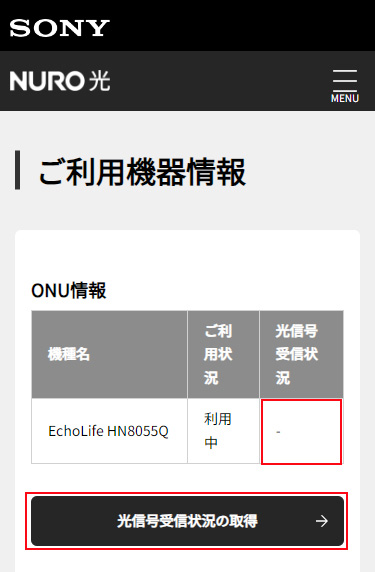
表示内容は以下になります。
正常:正常に通信できる状態
エラー:正常に通信ができない状態
ー(ハイフン):回収済みなどの提供されていない機器の表示
光信号受信状況の表示が「正常」の場合
ONUまでの通信状況は正常です。
ONUと各端末間の接続トラブルの可能性があります。
特定の端末のみ接続ができない場合はメーカーへご確認ください。
全ての端末が接続できない場合は、以下をお試しください。
以下からご利用の ONU のメーカーを選択してください。
※以下の ONU が対象です
- F260A
- F2866S
- F2886S
- F2886Q
- STEP1 | 無線 LAN が有効になっていることを確認
- STEP2 | ランプ状態の確認
- STEP3 | 再起動
- STEP4 | 光ケーブルの再接続
- STEP5 | 電波が十分に届く状況か確認
- STEP6 | 無線 LAN 設定の確認
- STEP7 | アクセスポイントの変更
- STEP8 | ONU の初期化
-
STEP1 無線 LAN が有効になっていることを確認
■F260A / F2886Qの場合
機器前面の「2.4G」ランプ、「5G」ランプおよび「6G」ランプが点灯していれば、無線 LAN 機能が有効な状態です。
消灯している場合は、ONU 背面もしくは前面の「WiFi」ボタンを長押しして、無線 LAN 機能を有効にしてください。
ランプが点灯する場合は、STEP2 ランプ状態の確認にお進みください。
ランプが点灯しない場合は、STEP3. 再起動にお進みください。
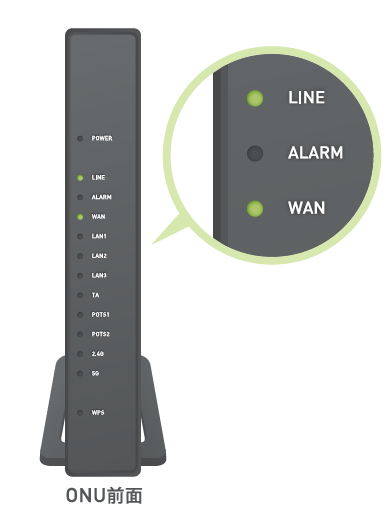
■F2886S / F2886Sの場合
機器前面の「2.4G」ランプ、「5G」ランプおよび「6G」ランプが点灯していれば、無線 LAN 機能が有効な状態です。
消灯している場合は、ONU 背面もしくは前面の「WiFi」ボタンを長押しして、無線 LAN 機能を有効にしてください。
ランプが点灯する場合は、STEP2 ランプ状態の確認にお進みください。
ランプが点灯しない場合は、STEP3. 再起動にお進みください。

-
STEP2 ランプ状態の確認
■F260A / F2886S / F2886Q の場合
■LINE ランプ
ランプ状態 説明 緑色点灯 正常な状態です。 緑色点滅 早い点滅 (2 回 / 秒):回線の認証中です。
しばらくそのままお待ちください。
遅い点滅 (1 回 / 秒):ONU がファームアップ中です。
故障の原因となりますので、電源を切らず、しばらくそのままお待ちください。消灯 回線の認証がされていません。
STEP3 再起動にお進みください。
■ALARM ランプ
ランプ状態 説明 赤色点灯 ONU PONポート光出力が電源オフになっています。
STEP4 光ケーブルの再接続にお進みください。赤色点滅 ONUが受信した光信号の出力が光受信機の感度を下回っています。
STEP4 光ケーブルの再接続にお進みください。消灯 正常な状態です。
■WAN ランプ
ランプ状態 説明 緑色点灯 正常な状態です。 緑色点滅 正常な状態です。 常に点滅していても問題ありません。※データの送受信中です。
消灯 インターネット接続が利用できない状態です。
STEP3 再起動にお進みください。すべてのランプが正常な状態の場合は、 STEP6. 無線 LAN の設定の確認にお進みください。
■F2866S の場合
■PON ランプ
ランプ状態 説明 緑色点灯 正常な状態です。 緑色点滅 早い点滅 (2 回 / 秒):回線の認証中です。
しばらくそのままお待ちください。
遅い点滅 (1 回 / 秒):ONU がファームアップ中です。
故障の原因となりますので、電源を切らず、しばらくそのままお待ちください。消灯 回線の認証がされていません。
STEP3 再起動にお進みください。
■ALARM ランプ
ランプ状態 説明 赤色点灯 光信号に問題が発生しています。
STEP4 光ケーブルの再接続にお進みください。赤色点滅 システムをアップグレードしています。
故障の原因となりますので、電源を切らず、しばらくそのままお待ちください。消灯 正常な状態です。 すべてのランプが正常な状態の場合は、 STEP6. 無線 LAN の設定の確認にお進みください。
-
STEP3 再起動
- 1. 下記の順番で機器の電源を切ります。
「パソコン / 電話機」→「TA」→「ONU」 - 2. 電源を切ったまま 5 分ほどお待ちください。
- 3. 下記の順番で電源を入れなおします。
「ONU」→「TA」→「パソコン / 電話機」
- 1. 下記の順番で機器の電源を切ります。
-
STEP4 光ケーブルの再接続
- 1. 光ケーブルを再接続するときは、カバーを取り外して接続します。
ONU の光ケーブル差込口は以下の画像をご確認ください。 - 2. 症状が改善されない場合はSTEP.1 ~ 8 対応後も改善しない場合にお進みください。
■F260A / F2886S / F2886Q の場合
カバーを外し、光ケーブルを再接続してください。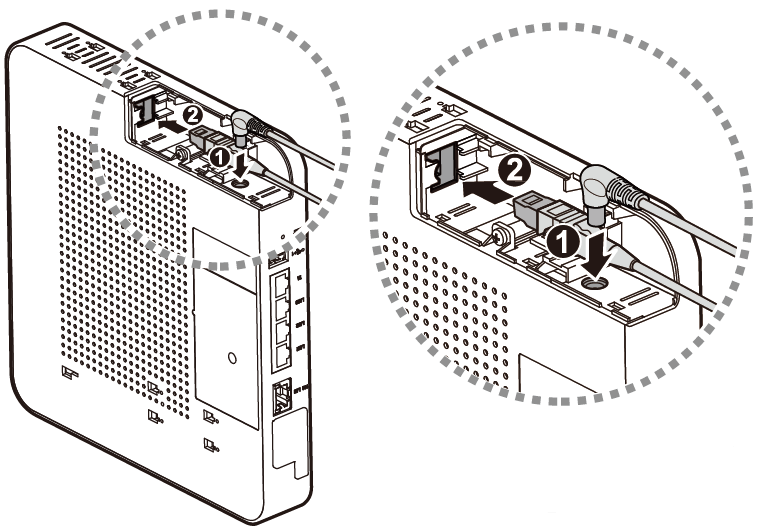
■F2866S の場合

- 1. 光ケーブルを再接続するときは、カバーを取り外して接続します。
-
STEP5 電波が十分に届く状況か確認
親機 (ONU) と子機 (パソコンなど) で距離が離れている場合は、電波が減衰することに加え、近隣で使用されている電波の干渉を受けるなどして、接続ができなかったり、不安定になることが考えられます。
まずは子機をできるだけ ONU に近づけて、接続できるかどうかをお試しください。
近づいて接続できる・離れて接続できないという場合は、 STEP7. アクセスポイントの変更にお進みください。
-
STEP6 無線 LAN 設定の確認
無線 LAN の設定が正しいことを確認してください。
正しい設定方法について詳しくは、下記のページをご参照ください。
-
STEP7 アクセスポイントの変更
NURO 光の ONU は、2.4 GHz、5 GHz、6GHz の 3 つのアクセスポイントが利用できます。
無線 LAN 接続時のネットワーク一覧画面に、ONU の 2 つのアクセスポイント名 ([SSID]) が表示されている場合は、現在接続しているものではなく、もう片方のアクセスポイントへの接続をお試しください。
- ※6GHz(ax)…電波の届く距離が短く、障害物に弱い。単一電波がでており、混信がない。
- ※5GHz(a)…壁や障害に弱い。単一電波がでており、混信がない。
- ※2.4GHz(bg)…壁や障害に強い。一般的に利用者が多く、近隣の利用者の電波との干渉が起きやすい。
電子レンジでも使われる周波数のため、接続が不安定になる場合がある。 - ※SSID は、ONU 本体のラベルに記載されています。
記載箇所については、下記のページの ステップ 2 にてご確認ください。
- ※子機側が 2.4 GHz にしか対応していない場合や、切り替えが必要な場合があります。
- ※詳しくは、子機側 (パソコン内蔵の無線 LAN 機能を使う場合はパソコン) のマニュアルなどをご確認ください。
■F260A の場合
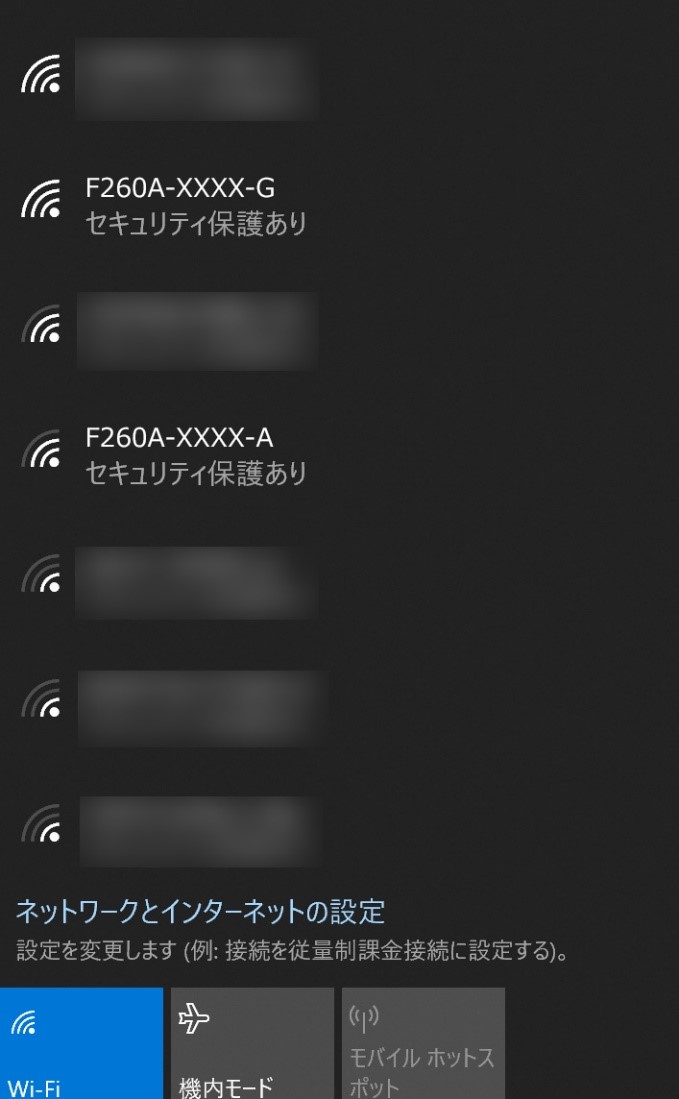
- F260A-XXXX-A → 5 GHz のアクセスポイント
- F260A-XXXX-G → 2.4 GHz のアクセスポイント
■F2866S / 2886S / F2886Q の場合
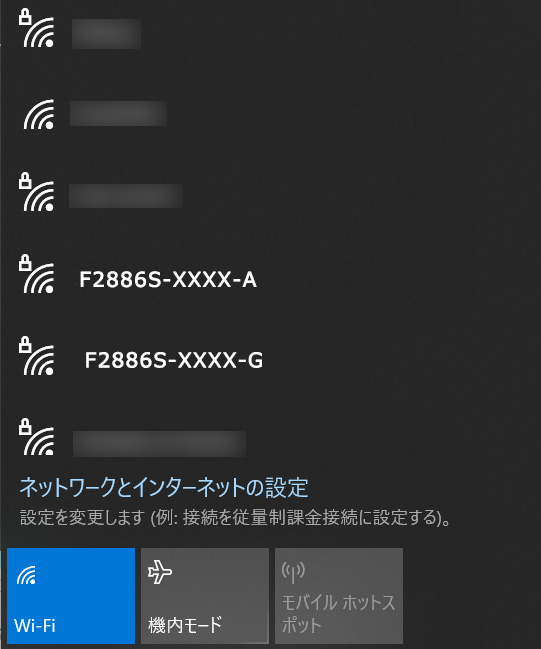
- F2886S-XXXX-A → 5 GHz のアクセスポイント
- F2886S-XXXX-G → 2.4 GHz のアクセスポイント
-
STEP8 ONU の初期化
ご利用の機器の初期化手順を下記よりご確認いただき、初期化のうえ、再度接続をお試しください。
※初期化をおこなうと、お客さま自身で ONU に設定していただいた内容が破棄されますのでご注意ください。
- ONU の背面にある「RESET」ボタンを先の細い棒状のもので F260A / F2866S / F2886S / F2886Qの場合は 5 秒以上押してください。
- 「RESET」ボタンを離し、そのまま 3 分ほどお待ちください。
※初期化が完了するまで電源は絶対に切らないでください。初期化の途中で電源を切ると故障の原因になります。
- 「PON」、または「PON」と「Internet」のランプが緑点灯になったら、完了です。
- 「LINE」と「WAN」のランプが緑点灯になったら、完了です。
※ F260A / F2886S / F2886Qの場合は、「WAN」ランプが常に点滅していても問題ありません。
STEP.1 ~ 8 対応後も改善しない場合
以下接続トラブル問い合わせ用ページより、NURO 光 サポートデスクへとお問い合わせください。
オペレーターでの受付となるため、受付時間内に設問へ回答の上、お問い合わせをお願いします。
受付時間 9:00 ~ 18:00(年末年始、弊社指定のメンテナンス日を除く)
※お問い合わせ内容によっては、担当部署による詳細な調査が必要となる場合がございます。
その際は、ご回答までに3日程度お時間をいただくことがございますので、了承ください。
※以下の ONU が対象です
- HN8255Ws
- HN8055Q
- STEP1 | 無線 LAN が有効になっていることを確認
- STEP2 | ランプ状態の確認
- STEP3 | 再起動
- STEP4 | 光ケーブルの再接続
- STEP5 | 電波が十分に届く状況か確認
- STEP6 | 無線 LAN 設定の確認
- STEP7 | アクセスポイントの変更
- STEP8 | ONU の初期化
-
STEP1 無線 LAN が有効になっていることを確認
■HN8255Ws の場合
機器前面のWLANランプが点灯していれば、無線 LAN 機能が有効な状態です。
消灯している場合は、側面の「WLAN」ボタンを押して、無線 LAN 機能を有効にしてください。
ランプが点灯する場合は、STEP2 ランプ状態の確認にお進みください。
ランプが点灯しない場合は、STEP3. 再起動にお進みください。
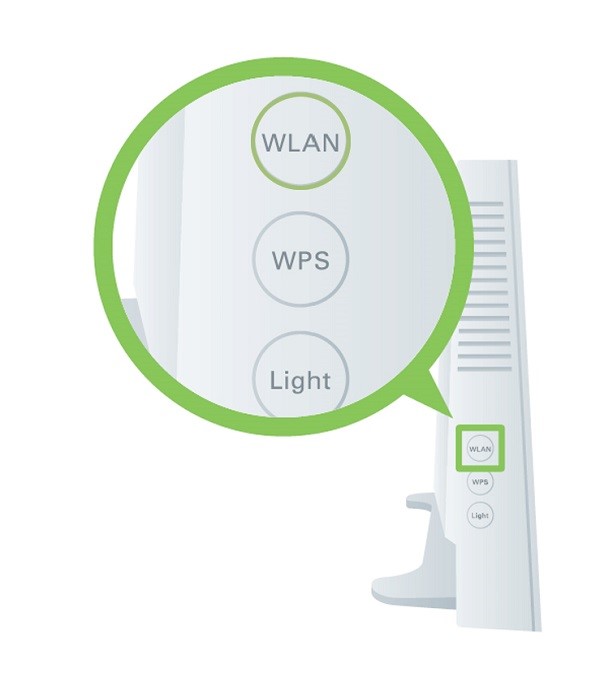
■HN8055Q の場合
機器前面の「2.4G」ランプ、「5G」ランプおよび「6G」ランプが点灯していれば、無線 LAN 機能が有効な状態です。
消灯している場合は、ONU 背面の「WiFi」ボタンを長押しして、無線 LAN 機能を有効にしてください。
ランプが点灯する場合は、STEP2 ランプ状態の確認にお進みください。
ランプが点灯しない場合は、STEP3. 再起動にお進みください。
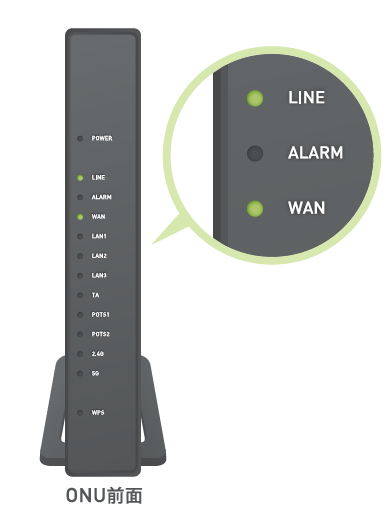
-
STEP2 ランプ状態の確認
■HN8255Ws の場合
■PON ランプ
ランプ状態 説明 緑色点灯 正常な状態です。 緑色点滅 回線の認証中です。しばらくそのままお待ちください。 消灯 回線の認証がされていません。
STEP3 再起動にお進みください。
■ALARM ランプ
ランプ状態 説明 赤色点灯 光信号に問題が発生しています。
STEP4 光ケーブルの再接続にお進みください。赤色点滅 システムをアップグレードしています。
故障の原因となりますので、電源を切らず、しばらくそのままお待ちください。消灯 正常な状態です。
■ Internetランプ
ランプ状態 説明 緑色点灯 正常な状態です。 消灯 インターネット接続が利用できない状態です。
STEP3 再起動にお進みください。すべてのランプが正常な状態の場合は、STEP6. 無線 LAN の設定の確認にお進みください。
■HN8055Q の場合
■LINE ランプ
ランプ状態 説明 緑色点灯 正常な状態です。 緑色点滅 回線の認証中です。
しばらくそのままお待ちください。消灯 回線の認証がされていません。
STEP3 再起動にお進みください。
■ALARM ランプ
ランプ状態 説明 赤色点灯 光信号に問題が発生しています。
STEP4 光ケーブルの再接続にお進みください。赤色点滅 システムをアップグレードしています。
故障の原因となりますので、電源を切らず、しばらくそのままお待ちください。消灯 正常な状態です。
■WAN ランプ
ランプ状態 説明 緑色点灯 正常な状態です。 緑色点滅 IP アドレスを取得しています。
しばらくそのままお待ちください。消灯 インターネット接続が利用できない状態です。
STEP3 再起動にお進みください。すべてのランプが正常な状態の場合は、 STEP6. 無線 LAN の設定の確認 にお進みください。
-
STEP3 再起動
- 1. 下記の順番で機器の電源を切ります。
「パソコン / 電話機」→「TA」→「ONU」 - 2. 電源を切ったまま 5 分ほどお待ちください。
- 3. 下記の順番で電源を入れなおします。
「ONU」→「TA」→「パソコン / 電話機」
- 1. 下記の順番で機器の電源を切ります。
-
STEP4 光ケーブルの再接続
- 1. 光ケーブルを再接続するときは、カバーを取り外して接続します。
ONU の光ケーブル差込口は以下の画像をご確認ください。 - 2. 症状が改善されない場合はSTEP.1 ~ 8 対応後も改善しない場合にお進みください。
■HN8255Ws の場合
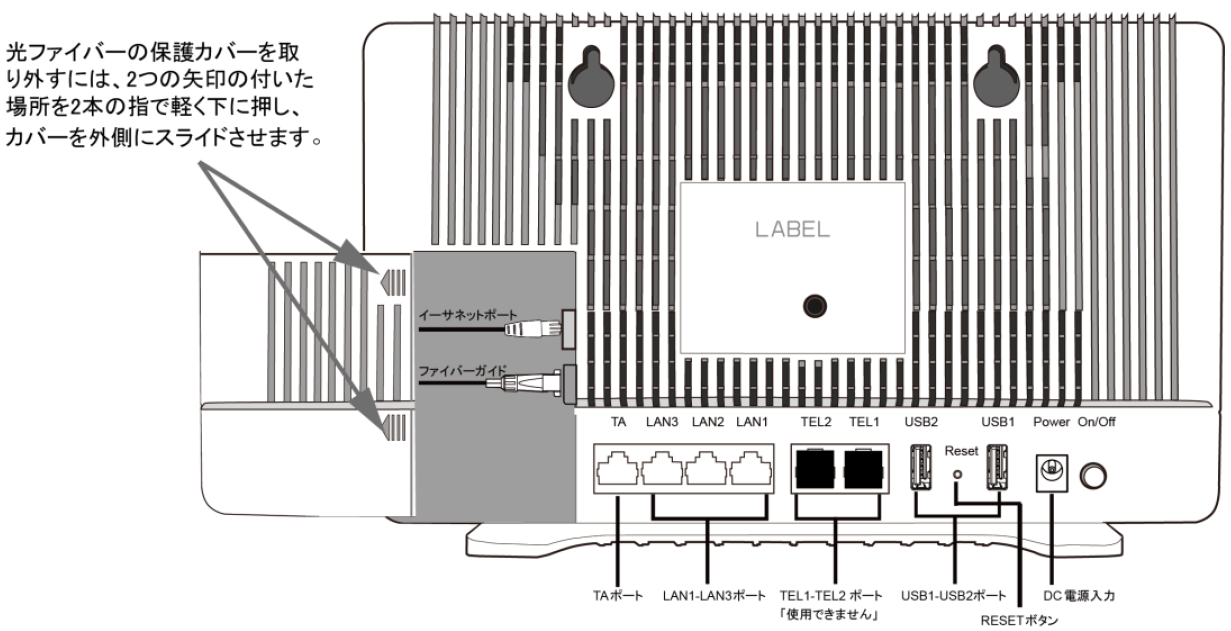
■HN8055Q の場合

- 1. 光ケーブルを再接続するときは、カバーを取り外して接続します。
-
STEP5 電波が十分に届く状況か確認
親機 (ONU) と子機 (パソコンなど) で距離が離れている場合は、電波が減衰することに加え、近隣で使用されている電波の干渉を受けるなどして、接続ができなかったり、不安定になることが考えられます。
まずは子機をできるだけ ONU に近づけて、接続できるかどうかをお試しください。
近づいて接続できる・離れて接続できないという場合は、 STEP7. アクセスポイントの変更にお進みください。
-
STEP6 無線 LAN 設定の確認
-
STEP7 アクセスポイントの変更
NURO 光の ONU は、2.4 GHz、5 GHz の 2 つのアクセスポイントが利用できます。
無線 LAN 接続時のネットワーク一覧画面に、ONU の 2 つのアクセスポイント名 ([SSID]) が表示されている場合は、現在接続しているものではなく、もう片方のアクセスポイントへの接続をお試しください。
- ※5GHz(a)…壁や障害に弱い。単一電波がでており、混信がない。
- ※2.4GHz(bg)…壁や障害に強い。一般的に利用者が多く、近隣の利用者の電波との干渉が起きやすい。
電子レンジでも使われる周波数のため、接続が不安定になる場合がある。 - ※SSID は、ONU 本体のラベルに記載されています。
記載箇所については、下記のページの ステップ 2 にてご確認ください。
- ※子機側が 2.4 GHz にしか対応していない場合や、切り替えが必要な場合があります。
- ※詳しくは、子機側 (パソコン内蔵の無線 LAN 機能を使う場合はパソコン) のマニュアルなどをご確認ください。
■HN8255Ws の場合
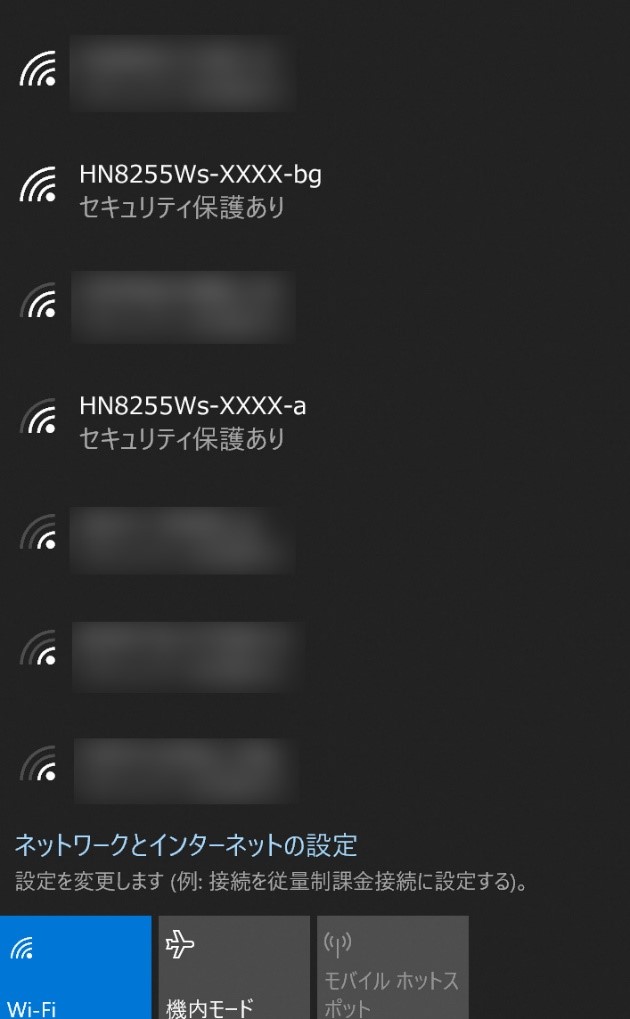
■HN8055Q の場合
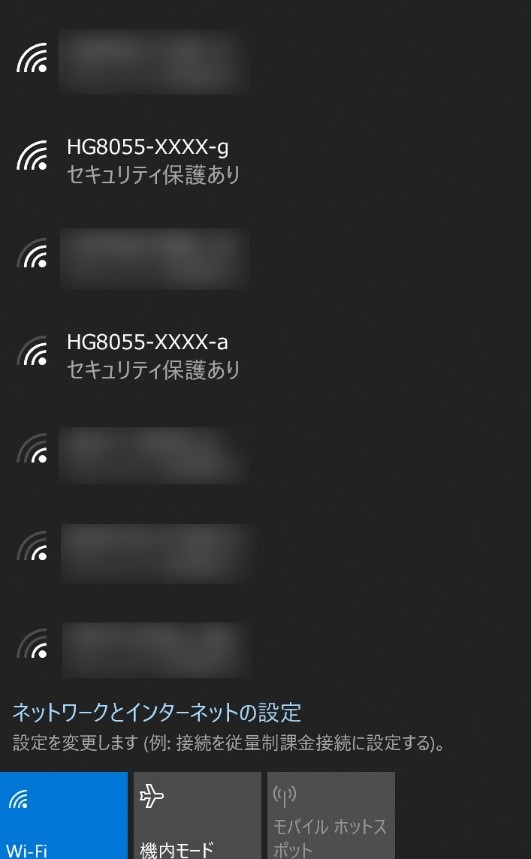
-
STEP8 ONU の初期化
ご利用の機器の初期化手順を下記よりご確認いただき、初期化のうえ、再度接続をお試しください。
※初期化をおこなうと、お客さま自身で ONU に設定していただいた内容が破棄されますのでご注意ください。
- ONU の背面にある「RESET」ボタンを先の細い棒状のもので HN8255Ws / HN8055Qの場合は 10 秒以上押してください。
- 「RESET」ボタンを離し、そのまま 3 分ほどお待ちください。
※初期化が完了するまで電源は絶対に切らないでください。初期化の途中で電源を切ると故障の原因になります。
- 「PON」、または「PON」と「Internet」のランプが緑点灯になったら、完了です。
- 「LINE」と「WAN」のランプが緑点灯になったら、完了です。
STEP.1 ~ 8 対応後も改善しない場合
以下接続トラブル問い合わせ用ページより、NURO 光 サポートデスクへとお問い合わせください。
オペレーターでの受付となるため、受付時間内に設問へ回答の上、お問い合わせをお願いします。
受付時間 9:00 ~ 18:00(年末年始、弊社指定のメンテナンス日を除く)
※お問い合わせ内容によっては、担当部署による詳細な調査が必要となる場合がございます。
その際は、ご回答までに3日程度お時間をいただくことがございますので、了承ください。
※以下の ONU が対象です
- NSD-G3000T
- NSD-G6000X
- STEP1 | 無線 LAN が有効になっていることを確認
- STEP2 | ランプ状態の確認
- STEP3 | 再起動
- STEP4 | 光ケーブルの再接続
- STEP5 | 電波が十分に届く状況か確認
- STEP6 | 無線 LAN 設定の確認
- STEP7 | アクセスポイントの変更
- STEP8 | ONU の初期化
-
STEP1 無線 LAN が有効になっていることを確認
機器前面の「2.4G」ランプ、「5G」ランプが点灯していれば、無線 LAN 機能が有効な状態です。
消灯している場合は、ONU 背面の「WLAN」ボタンを押して、無線 LAN 機能を有効にしてください。
ランプが点灯する場合は、STEP2 ランプ状態の確認にお進みください。
ランプが点灯しない場合は、STEP3. 再起動にお進みください。
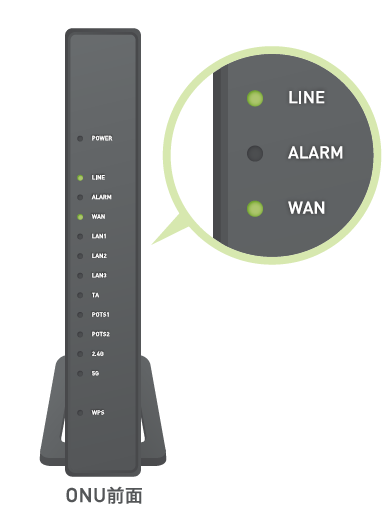
-
STEP2 ランプ状態の確認
■LINE ランプ
ランプ状態 説明 緑色点灯 正常な状態です。 緑色点滅 回線の認証中です。
しばらくそのままお待ちください。消灯 回線の認証がされていません。
STEP3 再起動にお進みください。
■ALARM ランプ
ランプ状態 説明 赤色点灯 光信号に問題が発生しています。
STEP4 光ケーブルの再接続にお進みください。消灯 正常な状態です。
■WAN ランプ
ランプ状態 説明 緑色点灯 正常な状態です。 消灯 インターネット接続が利用できない状態です。
STEP3 再起動にお進みください。すべてのランプが正常な状態の場合は、STEP6. 無線 LAN の設定の確認にお進みください。
-
STEP3 再起動
- 1. 下記の順番で機器の電源を切ります。
「パソコン / 電話機」→「TA」→「ONU」 - 2. 電源を切ったまま 5 分ほどお待ちください。
- 3. 下記の順番で電源を入れなおします。
「ONU」→「TA」→「パソコン / 電話機」
- 1. 下記の順番で機器の電源を切ります。
-
STEP4 光ケーブルの再接続
- 1. 光ケーブルを再接続するときは、カバーを取り外して接続します。
画像を確認して光ファイバーカバーを開けてください。 - 2. 光ファイバーケーブルを光ライン入力端子に接続してください。
ONU の光ケーブル差込口は以下のをご確認ください。 - 3. 症状が改善されない場合はSTEP.1 ~ 8 対応後も改善しない場合にお進みください。
■NURO 光 10ギガ(3年契約 / 契約期間なし) / G10T / G10 の場合
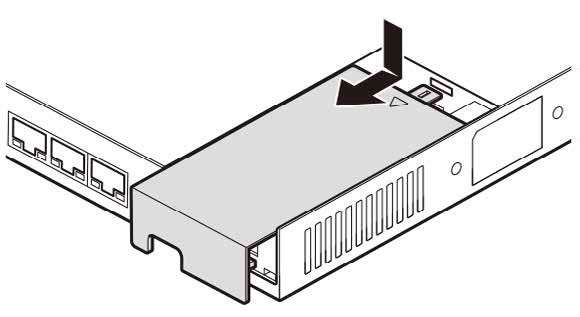
■NURO 光 20ギガ / 20Gs の場合
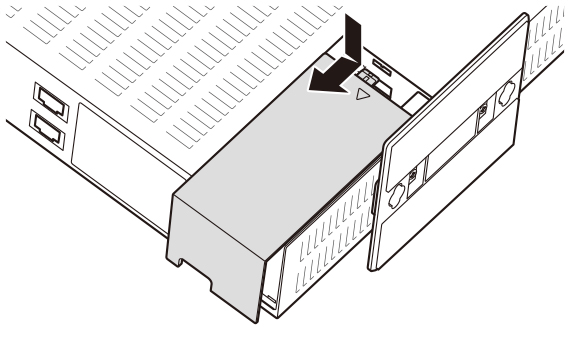
■NURO 光 10ギガ(3年契約 / 契約期間なし) / G10T / G10 の場合
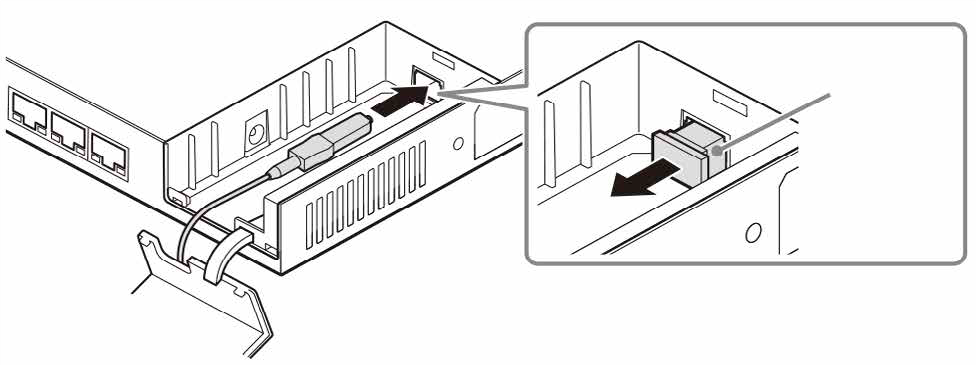
■NURO 光 20ギガ / 20Gs の場合
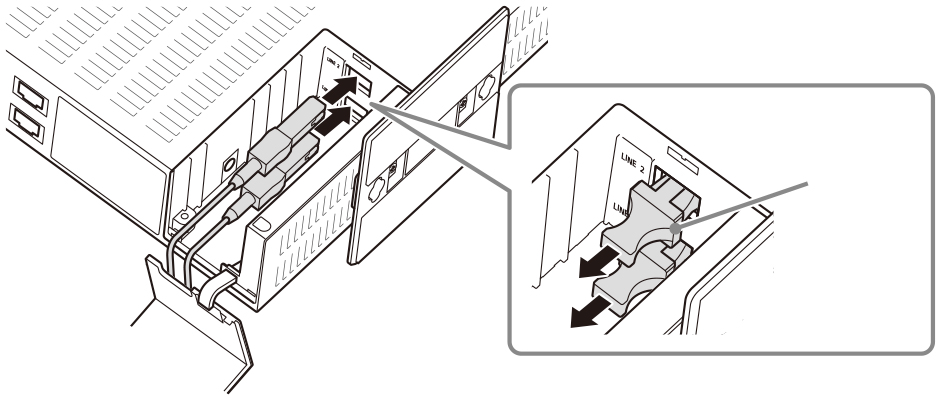
- 1. 光ケーブルを再接続するときは、カバーを取り外して接続します。
-
STEP5 電波が十分に届く状況か確認
親機 (ONU) と子機 (パソコンなど) で距離が離れている場合は、電波が減衰することに加え、近隣で使用されている電波の干渉を受けるなどして、接続ができなかったり、不安定になることが考えられます。
まずは子機をできるだけ ONU に近づけて、接続できるかどうかをお試しください。
近づいて接続できる・離れて接続できないという場合は、 STEP7. アクセスポイントの変更にお進みください。
-
STEP6 無線 LAN 設定の確認
-
STEP7 アクセスポイントの変更
NURO 光の ONU は、2.4 GHz、5 GHz の 2 つのアクセスポイントが利用できます。
無線 LAN 接続時のネットワーク一覧画面に、ONU の 2 つのアクセスポイント名 ([SSID]) が表示されている場合は、現在接続しているものではなく、もう片方のアクセスポイントへの接続をお試しください。
- ※5GHz(a)…壁や障害に弱い。単一電波がでており、混信がない。
- ※2.4GHz(bg)…壁や障害に強い。一般的に利用者が多く、近隣の利用者の電波との干渉が起きやすい。
電子レンジでも使われる周波数のため、接続が不安定になる場合がある。 - ※SSID は、ONU 本体のラベルに記載されています。
記載箇所については、下記のページの ステップ 2 にてご確認ください。
- ※子機側が 2.4 GHz にしか対応していない場合や、切り替えが必要な場合があります。
- ※詳しくは、子機側 (パソコン内蔵の無線 LAN 機能を使う場合はパソコン) のマニュアルなどをご確認ください。
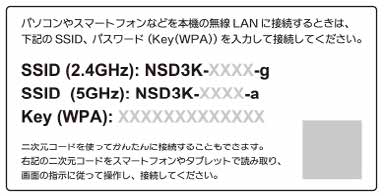
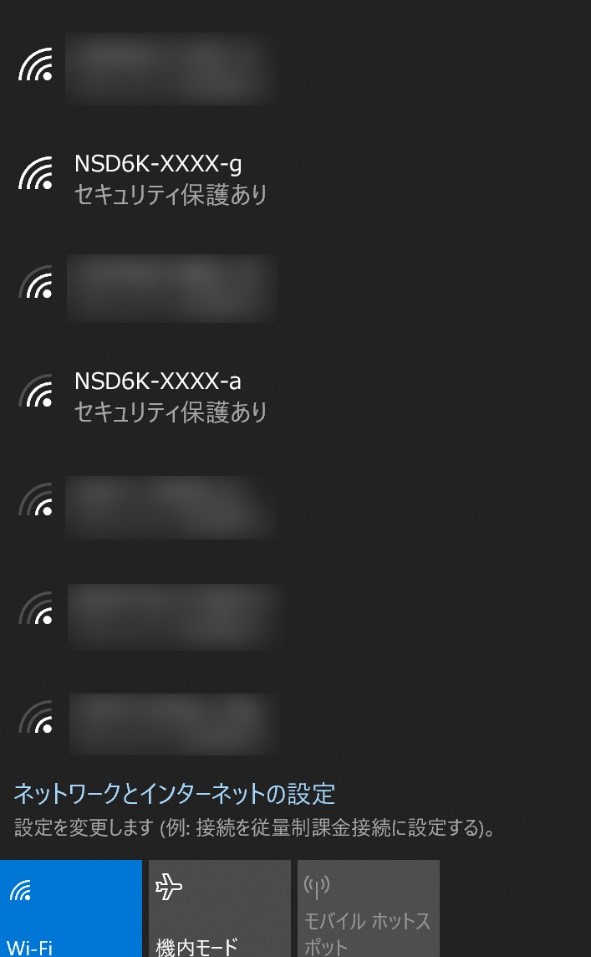
- NSD3K(6K)-XXXX-a → 5 GHz のアクセスポイント
- NSD3K(6K)-XXXX-g → 2.4 GHz のアクセスポイント
-
STEP8 ONU の初期化
ご利用の機器の初期化手順を下記よりご確認いただき、初期化のうえ、再度接続をお試しください。
※初期化をおこなうと、お客さま自身で ONU に設定していただいた内容が破棄されますのでご注意ください。
- ONU の背面にある「RESET」ボタンを先の細い棒状のもので 10 秒以上押してください。
- 「RESET」ボタンを離し、そのまま 3 分ほどお待ちください。
※初期化が完了するまで電源は絶対に切らないでください。初期化の途中で電源を切ると故障の原因になります。
- 「LINE」と「WAN」のランプが緑点灯になったら、完了です。
STEP.1 ~ 8 対応後も改善しない場合
以下接続トラブル問い合わせ用ページより、NURO 光 サポートデスクへとお問い合わせください。
オペレーターでの受付となるため、受付時間内に設問へ回答の上、お問い合わせをお願いします。
受付時間 9:00 ~ 18:00(年末年始、弊社指定のメンテナンス日を除く)
※お問い合わせ内容によっては、担当部署による詳細な調査が必要となる場合がございます。
その際は、ご回答までに3日程度お時間をいただくことがございますので、了承ください。
特定のサイトやアプリに接続ができない
インターネット接続はできるが、特定のサイトやアプリが接続できない場合は、以下のページをご確認ください。
ネットワーク設備の増強について
NURO 光ではネットワーク設備の増強を計画しており、接続品質の向上に努めています。
詳細は こちら をご確認ください。